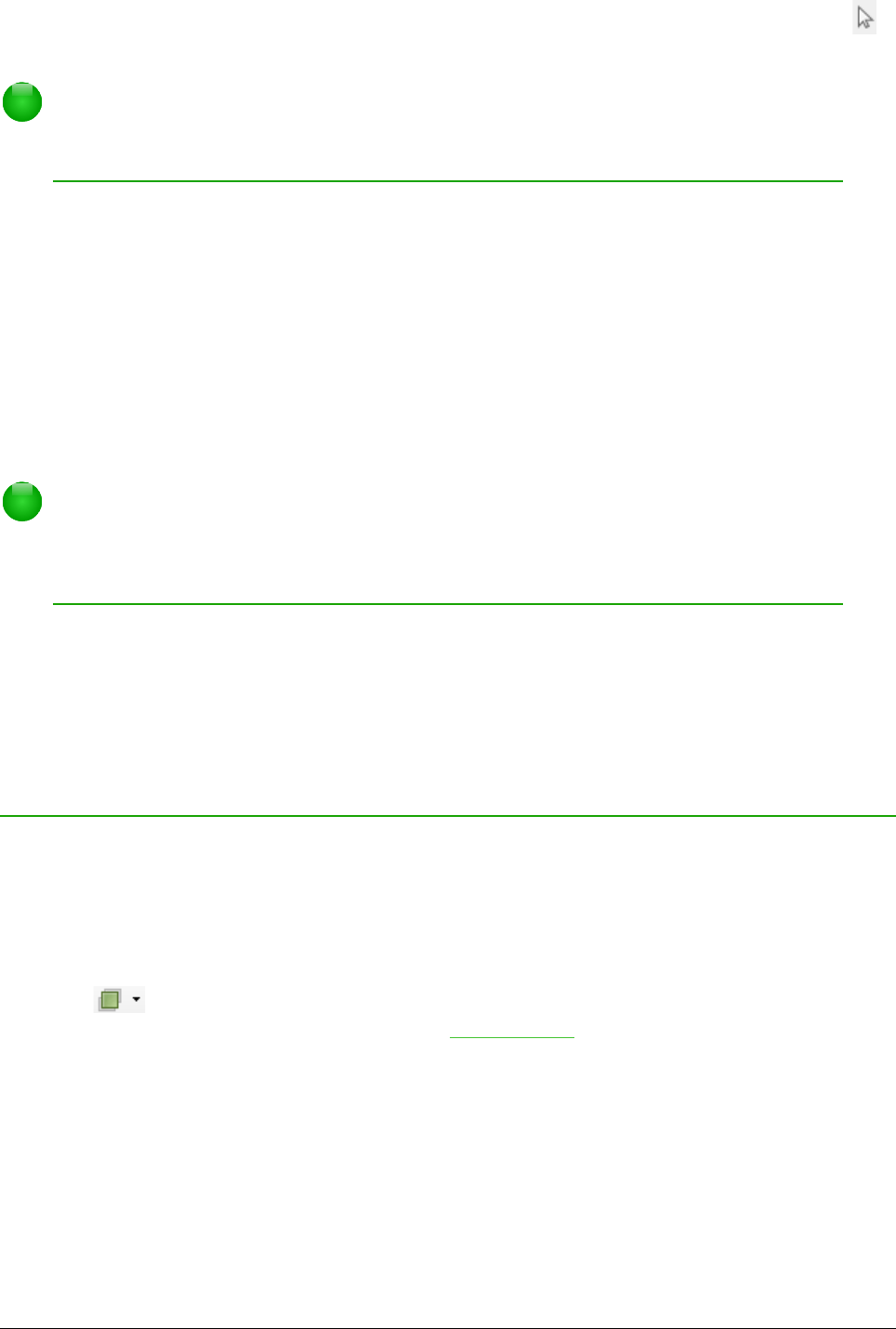Om meerdere objecten te selecteren door middel van frames, moet het pictogram Selecteren
op de werkbalk Tekening geactiveerd zijn.
Opmerking
Als met de muis wordt gesleept om meerdere objecten te selecteren, wordt de
selectierechthoek ook wel een selectiekader genoemd.
Verborgen objecten selecteren
Zelfs als objecten achter andere objecten verborgen zijn, kunnen ze nog steeds geselecteerd
worden. Houd de Alt-toets ingedrukt en klik op een object op de voorgrond, waarachter het
verborgen object ligt, klik dan opnieuw om het verborgen object te selecteren. Als er meerdere
objecten zijn, blijf dan de Alt-toets ingedrukt houden en klik net zo lang tot u het object bereikt dat u
wilt hebben. Om in omgekeerde volgorde door te objecten te bewegen, houd de toetscombinatie
Alt+Shift ingedrukt tijdens het klikken.
Als u op het geselecteerde object klikt, is de rand hiervan vaag door de objecten erboven
zichtbaar.
Opmerking
De methode met de Alt-toets werkt op computers met de besturingssystemen Windows
en Mac. Op een computer met een Linuxbesturingssysteem moet de methode met de
Tab-toets, zoals hieronder beschreven, worden gebruikt.
Om een object, dat onder andere objecten is verborgen, met het toetsenbord te selecteren, gebruik
de Tab-toets om door de objecten omlaag te bewegen en stop bij het object dat u wilt selecteren.
Om in omgekeerde volgorde door de objecten te bewegen, druk op Shift+Tab. Dit is een zeer
snelle manier om een object te bereiken, maar het zal niet erg praktisch zijn als de tekening een
groot aantal objecten bevat.
Objecten ordenen
In een complexe tekening kunnen verschillende objecten op elkaar gestapeld zijn. Selecteer het
object, kies Wijzigen > Schikken op de Menubalk en kies Naar voren of Naar achteren om de
stapelvolgorde opnieuw te schikken (een object van de voorzijde naar de achterzijde van de stapel
verplaatsen). Of klik met rechts op het object, kies Schikken uit het contextmenu en kies Naar
voren of Naar achteren.
De schikkingsopties zijn ook beschikbaar door op het kleine driehoekje rechts naast de knop
Schikking van de werkbalk Lijn en opvulstijl te klikken. Dit opent de werkbalk Positie en geeft
toegang tot de verschillende verplaatsingsopties (Afbeelding 23).
24 | Kennismaken met Draw